Microsoft ha integrato l’assistente digitale per Windows 11, Copilot, a partire da settembre 2023 con la distribuzione della versione finale del pacchetto Moment 4. Si tratta della versione dell’assistente digitale basato sull’intelligenza artificiale che Microsoft offre a una platea più ampia di utenti. Abbiamo visto, infatti, che accanto a Copilot per Windows 11, l’azienda di Redmond sta puntando anche su Microsoft 365 Copilot, strumento espressamente rivolto ai professionisti e alle aziende grazie alle capacità volte a migliorare la produttività, giorno dopo giorno.
Come usare Copilot per Windows 11
Abbiamo detto che per via delle restrizioni imposte dal Digital Markets Act (DMA), Copilot per Windows 11 non è disponibile in Europa. Almeno alla data in cui scriviamo questo articolo. Usando il semplice trucco descritto nell’articolo, tuttavia, non soltanto è possibile aggiungere l’icona di Copilot sul desktop di Windows 11 ma anche impostare una scorciatoia da tastiera per richiamare velocemente l’assistente da qualunque finestra del sistema operativo e da qualsivoglia applicazione risultasse in esecuzione.
Di default, Copilot per Windows 11 si apre premendo i tasti Windows+C. Tuttavia, poiché i collegamenti Windows (.lnk) non supportano il tasto Windows, allora si può ripiegare su un’altra combinazione di tasti, ad esempio CTRL+ALT+C.
In attesa che Microsoft porti Copilot in Windows 11, nel rispetto delle prescrizioni contenute nel DMA, è quindi possibile iniziare comunque a utilizzarlo sui propri sistemi. Ma cosa è possibile fare oggi, davvero, in Italia con l’assistente integrato in Windows?
Un chatbot evoluto che è già multicanale
Copilot per Windows 11, una volta attivato, è innanzi tutto un chatbot avanzato che è capace di fornire risposte a qualunque tipo di richiesta. Si può chiedere di rispondere a quesiti più o meno complessi, ottenere un’analisi dei fatti più recenti e sottoporre addirittura delle immagini da analizzare. È una sorta di Bing Chat integrato direttamente a livello di sistema operativo Windows.
Il nuovo assistente digitale di Windows 11, inoltre, è il primo abbozzo di sistema multicanale capace di supportare testi, immagini e voce. Con Copilot si dialoga in forma testuale ma, cliccando sull’icona del microfono a destra del campo Chiedimi qualsiasi cosa, è possibile inviare all’assistente di Windows 11 anche delle richieste in forma vocale che il motore speech-to-text si occupa di tradurre in testo.
L’icona in basso a sinistra, invece, consente di inviare a Copilot un’immagine da analizzare. A mo’ di test, abbiamo passato all’assistente questa foto royalty free che, come si vede raffigura una porzione di codice Python. Abbiamo chiesto semplicemente che linguaggio di programmazione fosse.
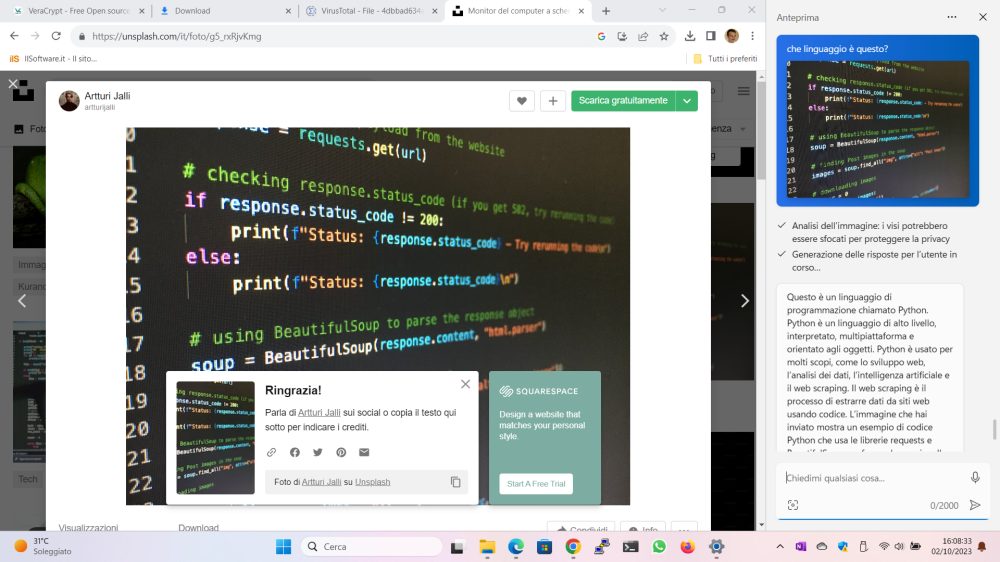
Copilot è a conoscenza dei fatti di attualità e aiuta a scrivere codice di programmazione
Non solo Copilot per Windows 11 ha riconosciuto che si tratta di codice Python ma ha anche spiegato cosa fa la routine parzialmente visibile nell’immagine e presentato le librerie utilizzate dallo sviluppatore. D’altra parte, GitHub Copilot – assistente che aiuta a scrivere codice di programmazione – ha ottenuto un successo senza confini e oggi Microsoft porta gli stessi benefici agli utenti che si servono di uno strumento maggiormente mainstream.
È possibile chiedere a Copilot di sviluppare codice in qualunque linguaggio di programmazione per ottenere una risposta puntuale ed esaustiva.
Se si prova a chiedere informazioni sugli avvenimenti di attualità, Copilot non si tira indietro e dimostra di avere un collegamento diretto con i dati aggiornati pubblicati quotidianamente sul Web. Per ciascuna informazione restituita, l’assistente restituisce anche i collegamenti diretti verso le fonti ufficiali attraverso le quali è eventualmente possibile approfondire ciascuna tematica.
Usare un account Microsoft ed eseguire l’accesso con Edge
Affinché le risposte di Copilot siano esaurienti, pertinenti e l’applicazione possa gestire ogni tipo di richiesta, è necessario aver effettuato il login in Windows 11 con un account Microsoft. Inoltre, è praticamente imprescindibile l’accesso con Edge. Per procedere in tal senso, bisogna avviare il browser Edge quindi cliccare sull’icona in alto a destra per autenticarsi con un account Microsoft.
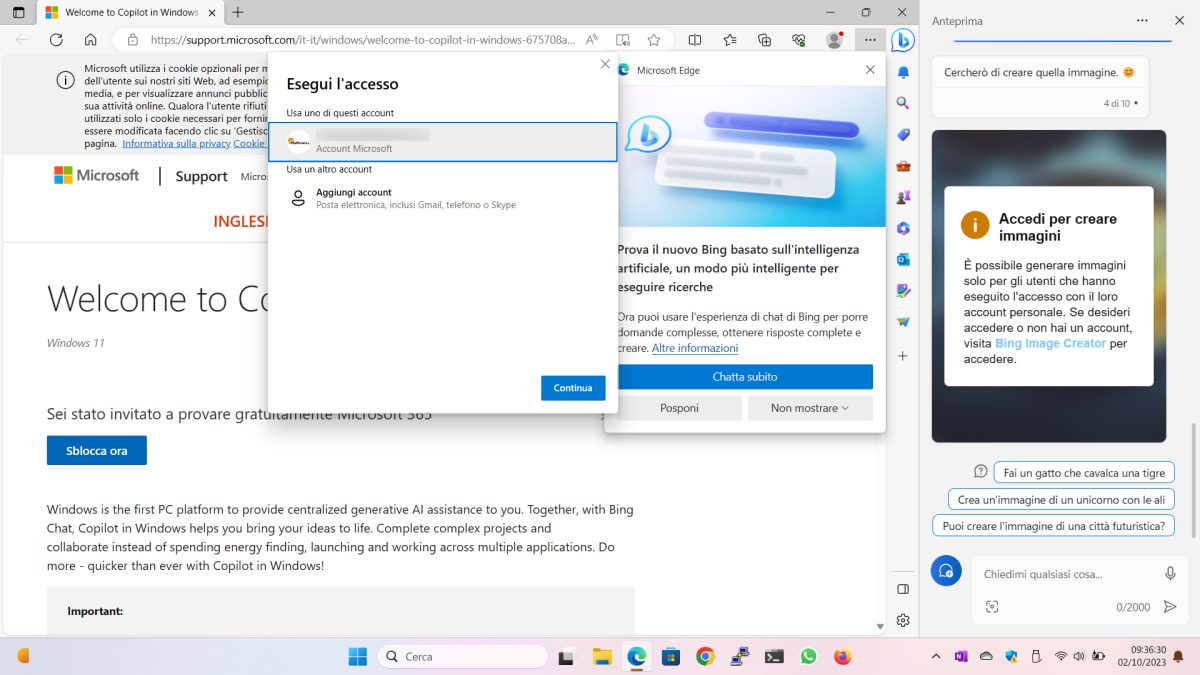
Generare immagini con l’intelligenza artificiale
Sin da oggi è possibile utilizzare Copilot in Windows 11 anche per creare immagini con l’intelligenza artificiale. Dopo aver completato l’accesso con Edge, si può chiedere a Copilot di creare un’immagine a partire da una descrizione testuale. Basta scrivere nella casella Chiedimi qualsiasi cosa per ottenere, dopo una breve attesa, quanto richiesto. Alla base della “magia” c’è il modello generativo Microsoft DALL-E.
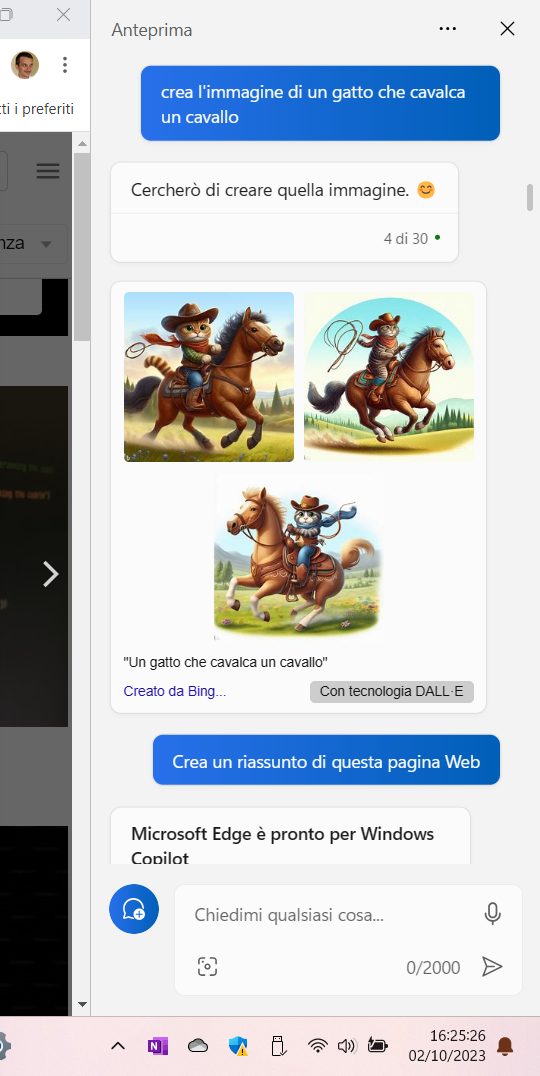
Riassumere il contenuto delle pagine Web
Dopo aver aperto una qualunque pagina Web con Edge, si può chiedere a Copilot di riassumerne il contenuto. Per fare in modo che l’assistente sia in grado di leggere ed elaborare quanto pubblicato, è necessario fare clic su Consenti alla comparsa del messaggio Vuoi consentire risposte più pertinenti basate sui contenuti di Microsoft Edge? Questa regolazione può essere impostata premendo i tre puntini in alto a destra (“…”), cliccando su Impostazioni e infine attivando l’opzione Consenti a Windows Copilot di usare i contenuti di Microsoft Edge.

Copilot è in grado di esaminare tutto il testo e le immagini presenti in una pagina e creare nuovi contenuti a partire dai dati sottoposti ad elaborazione.
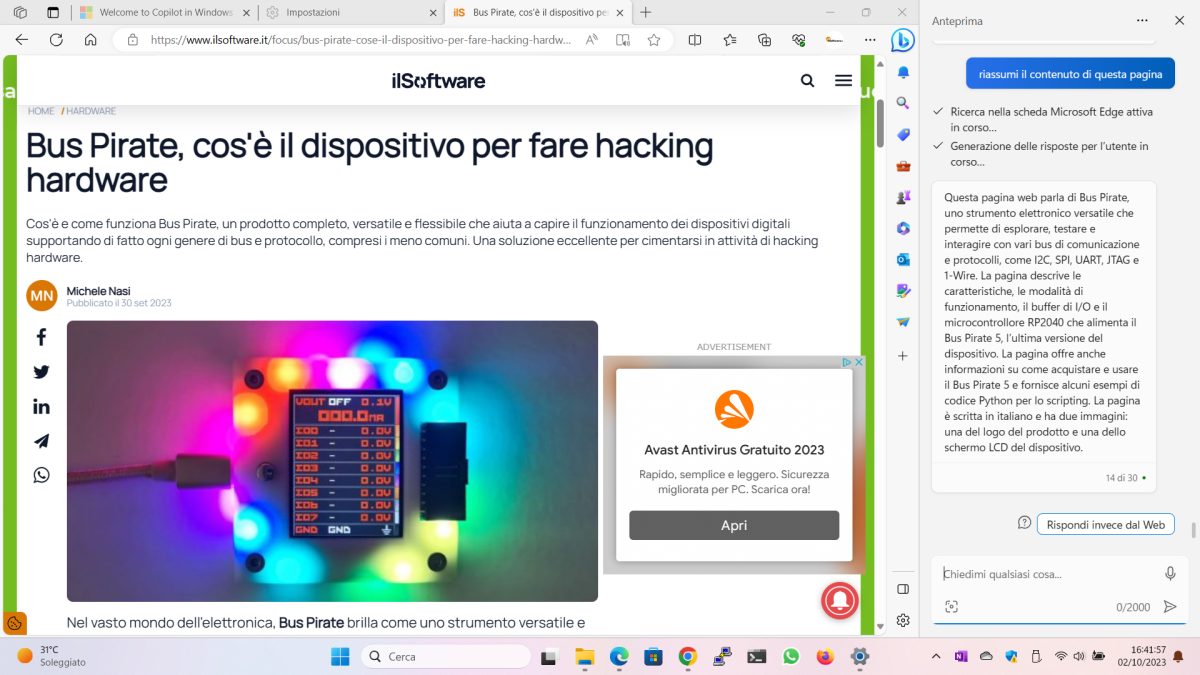
Modificare lo stile di conversazione di Copilot
Cliccando sui tre puntini in alto a destra nella “colonna” di Copilot quindi selezionando Aggiorna, la chat in corso di visualizzazione viene azzerata e il sistema offre la possibilità di scegliere uno stile di conversazione.
L’opzione predefinita è “Bilanciato”, che consente al chatbot di rispondere in modo più neutrale, nel senso che cercherà di non prendere posizione su un argomento specifico. Tuttavia, è possibile provare a modificare il tono in “Creativo” così da ottenere risposte più giocose e originali o “Preciso”, per generare una risposta accurata, molto argomentata e contenente più fatti.
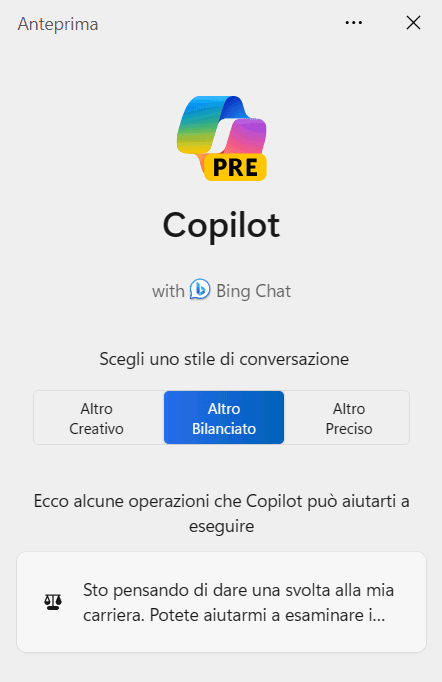
Cosa sarà possibile fare con Copilot
Copilot per Windows 11 è progettato per evitare che gli utenti debbano muoversi tra i vari menu e le impostazioni di sistema. Digitando o pronunciando ad alta voce (previa pressione del pulsante del microfono) frasi del tipo Attiva Bluetooth, Passa al tema scuro, Avvia Word e similari, l’assistente permette di effettuare azioni in automatico al posto dell’utente. Questi è insomma sollevato dal doversi attivare autonomamente e ricordare la procedura per applicare ogni singola modifica.
Allo stato attuale, se si chiede a Copilot di effettuare le varie azioni, l’assistente digitale si limita a fornire indicazioni passo passo per raggiungere l’obiettivo. A breve, nel prossimo futuro, sarà in grado di intervenire da solo sulla configurazione di Windows 11 apportando le modifiche richieste dall’utente.
Credit immagine in apertura: iStock.com/Choreograph
/https://www.ilsoftware.it/app/uploads/2023/10/copilot-windows-11-come-usarlo.jpg)
/https://www.ilsoftware.it/app/uploads/2025/07/menu-start-windows-11-categorie-file-json.jpg)
/https://www.ilsoftware.it/app/uploads/2025/07/windows-11-redirectionguard.jpg)
/https://www.ilsoftware.it/app/uploads/2025/07/7zip-compressione-parallelizzazione-cpu-moderne.jpg)
/https://www.ilsoftware.it/app/uploads/2025/07/vulnerabilita-driver-windows.jpg)